Τι είναι το σφάλμα 400 του διακομιστή YouTube και πώς να το διορθώσετε εύκολα;
Το YouTube είναι μια από τις πιο δημοφιλείς πλατφόρμες διαδικτυακής ροής στο διαδίκτυο. Χρησιμοποιείται για ψυχαγωγία, όπως η παρακολούθηση διαφόρων τύπων βίντεο, όπως ταινίες, vlogs, ειδήσεις, εκπαιδευτικά βίντεο και πολλά άλλα. Το YouTube έχει αλλάξει τα δεδομένα από την επίσημη παρουσίασή του στην αγορά, φέρνοντας επανάσταση στον τρόπο με τον οποίο οι άνθρωποι καταναλώνουν και μοιράζονται περιεχόμενο βίντεο. Ωστόσο, όπως κάθε διαδικτυακή πλατφόρμα, δεν είναι απαλλαγμένο από τεχνικά προβλήματα. Ένα από τα συνηθισμένα προβλήματα που αντιμετωπίζουν οι χρήστες είναι το Σφάλμα διακομιστή YouTube 400, κάτι που μπορεί να διαταράξει την εμπειρία ροής σας.
Τώρα, αν είστε πραγματικά περίεργοι για το πώς να λύσετε αυτό το πρόβλημα ή αν αντιμετωπίζετε αυτήν τη στιγμή, συνεχίστε να διαβάζετε αυτό το άρθρο. Επιπλέον, θα σας καθοδηγήσουμε στις πιθανές αιτίες αυτού του προβλήματος και θα σας εξηγήσουμε ακριβώς τι είναι αυτό το σφάλμα. Επομένως, αν είστε έτοιμοι για αυτό, κάντε κύλιση προς τα κάτω για να μάθετε περισσότερα.
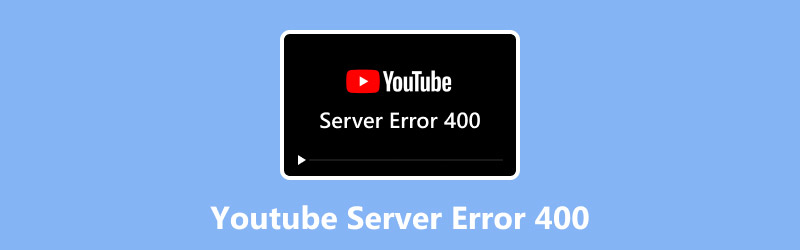
- ΛΙΣΤΑ ΟΔΗΓΩΝ
- Μέρος 1. Πράγματα που πρέπει να γνωρίζετε για το σφάλμα YouTube Server 400
- Μέρος 2. Πώς να διορθώσετε το σφάλμα διακομιστή 400 στο YouTube
- Μέρος 3. Επέκταση: Ο καλύτερος τρόπος για να διορθώσετε κατεστραμμένα βίντεο στο YouTube
- Μέρος 4. Συχνές ερωτήσεις σχετικά με το σφάλμα διακομιστή YouTube 400
Μέρος 1. Πράγματα που πρέπει να γνωρίζετε για το σφάλμα YouTube Server 400
Το σφάλμα 400 του διακομιστή YouTube είναι ένα σφάλμα που συνήθως συναντούν οι χρήστες κατά τη ροή διαφόρων βίντεο. Αυτό το σφάλμα συμβαίνει όταν ο διακομιστής δεν μπορεί να κατανοήσει ή να επεξεργαστεί το αίτημα που υποβάλλεται από το πρόγραμμα περιήγησης ή την εφαρμογή. Με αυτόν τον τρόπο, εμποδίζει τη σωστή φόρτωση των βίντεο, αφήνοντας τους χρήστες με μια οθόνη σφάλματος αντί για το αγαπημένο τους περιεχόμενο.
Ακολουθούν οι πιθανές αιτίες για το σφάλμα YouTube server 400:
• Κατεστραμμένη προσωρινή μνήμη ή cookies του προγράμματος περιήγησης.
• Λανθασμένη διεύθυνση URL ή αίτημα με λανθασμένη μορφή.
• Παλιό πρόγραμμα περιήγησης ή εφαρμογή YouTube.
• Ασταθής σύνδεση στο διαδίκτυο.
• Λανθασμένες ρυθμίσεις ημερομηνίας και ώρας.
• Διενέξεις με επεκτάσεις ή πρόσθετα του προγράμματος περιήγησης
Μέρος 2. Πώς να διορθώσετε το σφάλμα διακομιστή 400 στο YouTube
Το σφάλμα διακομιστή 400 στο YouTube είναι κάτι που μπορεί εύκολα να διορθωθεί με τη σωστή μέθοδο. Σε αντίθεση με άλλα σφάλματα αναπαραγωγής, αυτό είναι συνήθως διαχειρίσιμο και δεν απαιτεί προηγμένες τεχνικές γνώσεις. Επομένως, αν βρίσκεστε εδώ επειδή τυχαίνει να το αντιμετωπίσετε, παρακάτω θα βρείτε τέσσερις αποτελεσματικές μεθόδους που μπορούν να σας βοηθήσουν να διορθώσετε το πρόβλημα και να επιστρέψετε στην παρακολούθηση των βίντεό σας χωρίς προβλήματα.
Μέθοδος 1: Ελέγξτε τη σύνδεσή σας στο Διαδίκτυο
Η σύνδεσή σας στο διαδίκτυο παίζει σημαντικό ρόλο στη διασφάλιση της καλής αναπαραγωγής βίντεο. Επομένως, όταν δεν λειτουργεί με τον βέλτιστο τρόπο, είναι πιθανό να προκαλέσει το σφάλμα διακομιστή YouTube 400.
Αρχικά, στο πρόγραμμα περιήγησής σας, αναζητήστε έναν ιστότοπο με ταχύτητα στο διαδίκτυο, όπως π.χ. Δοκιμή ταχύτητας από την Ookla.
Στη συνέχεια, επισκεφθείτε την ιστοσελίδα και κάντε κλικ στο Πηγαίνω κουμπί για να ξεκινήσετε τον έλεγχο της ταχύτητας του διαδικτύου σας.
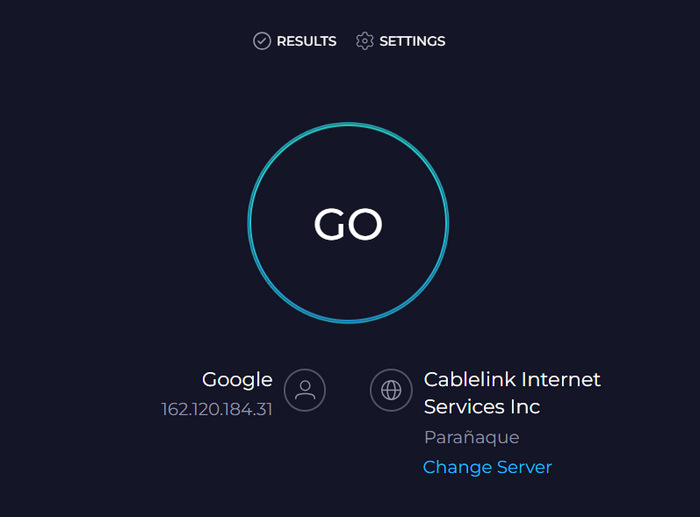
Ο στόχος εδώ είναι να προσδιορίσετε εάν το ίντερνετ σας είναι ικανό να χειριστεί την αναπαραγωγή βίντεο στο YouTube. Εάν το αποτέλεσμα υποδεικνύει ότι είναι αδύναμο, τότε πρέπει να συντονιστείτε με τον πάροχο διαδικτύου σας. Διαφορετικά, εκτελέστε κάποια μη αυτόματη αντιμετώπιση προβλημάτων.
Μέθοδος 2: Επανεκκινήστε τη συσκευή σας
Αν το διαδίκτυο φαίνεται να είναι σε καλή κατάσταση, τότε μπορείτε να επανεκκινήσετε τη συσκευή σας. Η επανεκκίνηση της συσκευής σας διορθώνει προσωρινά σφάλματα, ανανεώνει τις διαδικασίες του συστήματος και επαναφέρει τις ρυθμίσεις δικτύου που ενδέχεται να επηρεάζουν τη σύνδεση του YouTube με τον διακομιστή.
Για smartphone και tablet:
Για συσκευές Android και iOS, απλώς πατήστε παρατεταμένα το Εξουσία και, στη συνέχεια, πατήστε το κουμπί Επανεκκίνηση κουμπί που εμφανίζεται στην οθόνη σας.
Για Υπολογιστές:
Για Windows, απλώς κάντε κλικ στο Αρχή μενού, επιλέξτε το Εξουσία εικονίδιο και, στη συνέχεια, κάντε κλικ στο Επανεκκίνηση επιλογή από το μενού.
Εν τω μεταξύ, για Mac, κάντε κλικ στο μήλο μενού και επιλέξτε Επανεκκίνηση.
Μόλις ολοκληρώσετε την επανεκκίνηση της συσκευής σας, ελέγξτε αν το σφάλμα διακομιστή YouTube 400 εξακολουθεί να εμφανίζεται όταν παρακολουθείτε βίντεο στην πλατφόρμα.
Μέθοδος 3: Εκκαθάριση της προσωρινής μνήμης του προγράμματος περιήγησής σας
Ξανά και ξανά, αυτό συχνά παραμελείται, αλλά αξίζει να σημειωθεί ότι με την πάροδο του χρόνου, η προσωρινή μνήμη του προγράμματος περιήγησης συσσωρεύεται όταν δεν καθαρίζεται τακτικά. Εάν συμβεί αυτό, μπορεί να προκαλέσει ένα σφάλμα διακομιστή YouTube 400. Με αυτό το δεδομένο, είναι καλύτερο να καθαρίσετε την προσωρινή μνήμη του προγράμματος περιήγησης για να αποφύγετε τέτοια προβλήματα.
Google Chrome:
Στο Chrome σας, κάντε κλικ στις τρεις τελείες στην επάνω δεξιά γωνία της οθόνης σας και από εκεί, επιλέξτε Διαγραφή δεδομένων περιήγησης.
Τώρα, ελέγξτε το Αποθηκευμένη εικόνα και αρχεία επιλογή και, στη συνέχεια, κάντε κλικ στην επιλογή Εκκαθάριση δεδομένων περιήγησης.
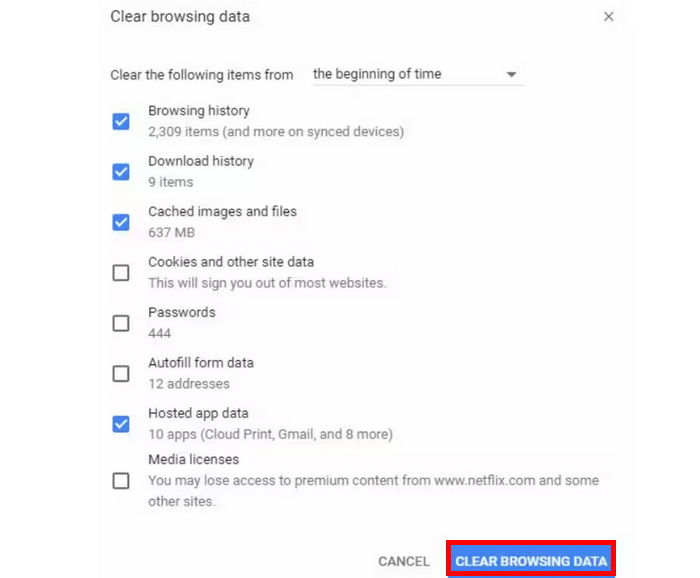
Σαφάρι:
Στο Safari σας, κάντε κλικ στις Προτιμήσεις και επιλέξτε την καρτέλα Για προχωρημένους. Από εκεί, ελέγξτε το Εμφάνιση μενού Ανάπτυξης στη γραμμή μενού.
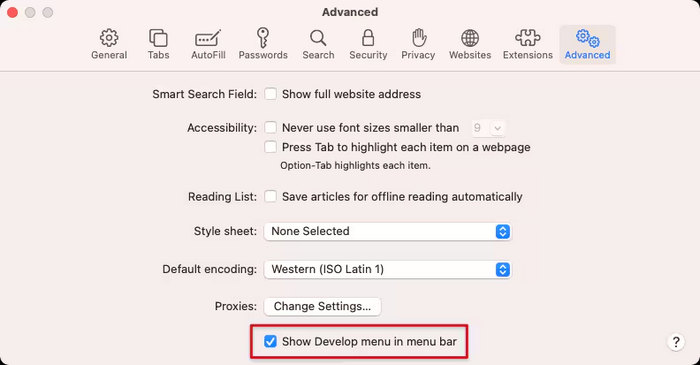
Τώρα, πηγαίνετε στο Αναπτύσσω μενού και επιλέξτε Άδειες κρυφές μνήμες από εκεί.
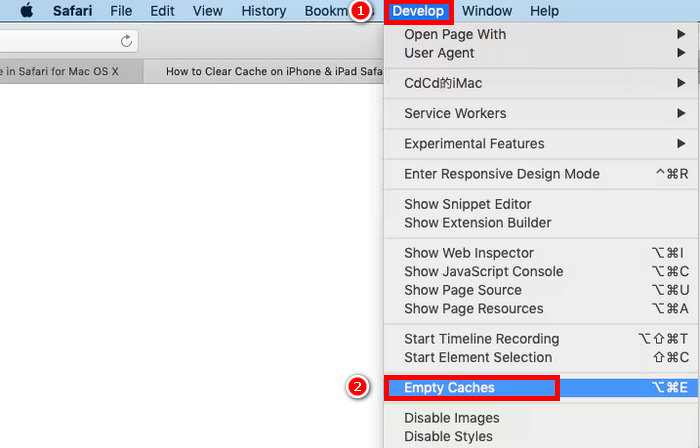
Μόλις ολοκληρώσετε την εκκαθάριση της προσωρινής μνήμης του προγράμματος περιήγησής σας, ανανεώστε ξανά το πρόγραμμα περιήγησής σας και ελέγξτε αν το σφάλμα διακομιστή YouTube 400 εξακολουθεί να εμφανίζεται.
Υπόδειξη: Κάντε κλικ εδώ για να μάθετε περισσότερα σχετικά με η μορφή βίντεο YouTube για καλύτερη αναπαραγωγή αν ενδιαφέρεστε.
Μέρος 3. Επέκταση: Ο καλύτερος τρόπος για να διορθώσετε κατεστραμμένα βίντεο στο YouTube
Αν έχετε κατεβάσει ένα βίντεο από το YouTube που είναι κατεστραμμένο ή αλλοιωμένο, ο καλύτερος τρόπος για να το επιδιορθώσετε είναι χρησιμοποιώντας ένα εργαλείο επιδιόρθωσης βίντεο.
Επισκευή βίντεο ArkThinker είναι ένα εργαλείο επιδιόρθωσης βίντεο που έχει σχεδιαστεί για την γρήγορη και αποτελεσματική αποκατάσταση κατεστραμμένων ή κατεστραμμένων βίντεο. Αυτό το εργαλείο είναι ιδανικό για τα κατεστραμμένα ή κατεστραμμένα βίντεό σας στο YouTube. Με την προηγμένη τεχνολογία επιδιόρθωσης, συμπεριλαμβανομένης της επιλογής μεταφόρτωσης ενός δείγματος βίντεο για την ανακατασκευή της δομής του αρχείου, μπορεί να ανακτήσει με ακρίβεια την ποιότητα τόσο του βίντεο όσο και του ήχου.
Κύρια χαρακτηριστικά:
• Υποστηρίζει διάφορες μορφές βίντεο, ακόμη και αρχεία βίντεο από το YouTube.
• Επιδιορθώνει βίντεο έως και 3 φορές πιο γρήγορα από άλλα εργαλεία επιδιόρθωσης βίντεο.
• Ενσωματώνει τεχνολογία τεχνητής νοημοσύνης για ακριβή και απρόσκοπτη αποκατάσταση.
• Ποσοστό επιτυχίας 99% στην επιδιόρθωση κατεστραμμένων αρχείων βίντεο YouTube.
• Επαναφέρει αρχεία από κατεστραμμένες ή κατεστραμμένες συσκευές.
• Επιτρέπει την προεπισκόπηση των επισκευασμένων βίντεο πριν από την αποθήκευση.
• Συμβατό με Windows και macOS.
• Εξασφαλίζει το απόρρητο και την ασφάλεια με κρυπτογράφηση και χωρίς συλλογή δεδομένων.
Βήματα για τον τρόπο χρήσης της επισκευής βίντεο ArkThinker:
Αρχικά, πρέπει να κατεβάσετε και να εγκαταστήσετε το εργαλείο επιδιόρθωσης βίντεο ArkThinker στον υπολογιστή σας.
Μόλις εγκατασταθεί, εκκινήστε το εργαλείο και κάντε κλικ στο δεξί μέρος της οθόνης σας για να ανεβάσετε το δείγμα βίντεο. Εν τω μεταξύ, στο αριστερό μέρος της οθόνης σας, κάντε κλικ σε αυτό για να ανεβάσετε το κατεστραμμένο βίντεο YouTube που θέλετε να επιδιορθώσετε.
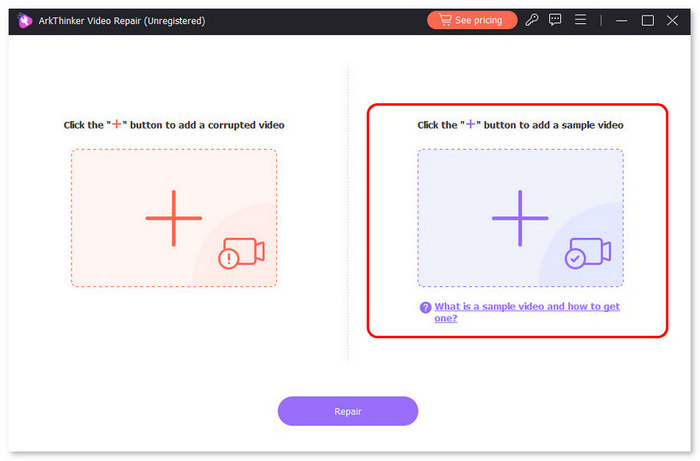
Σημείωση: Η μορφή του δείγματος βίντεο πρέπει να είναι η ίδια με αυτή του κατεστραμμένου βίντεο που θέλετε να διορθώσετε. Στη συνέχεια, κάντε κλικ στο Επισκευή κουμπί.
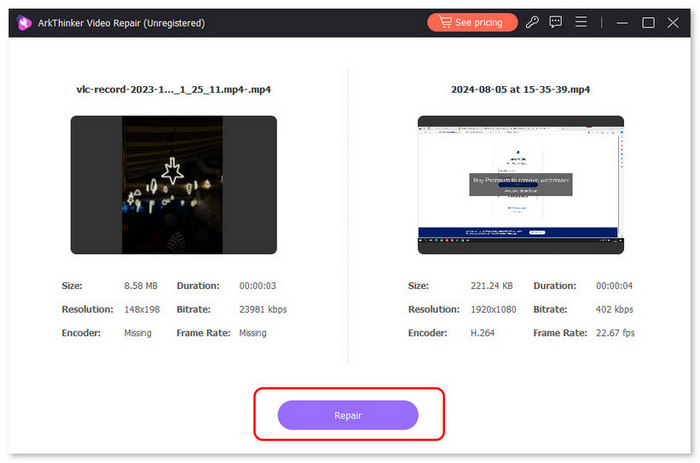
Αφού διορθωθεί το βίντεο, κάντε κλικ στο Προεπισκόπηση για να κάνετε προεπισκόπηση του επισκευασμένου βίντεο. Στη συνέχεια, κάντε κλικ στο κουμπί Αποθηκεύσετε για εξαγωγή.
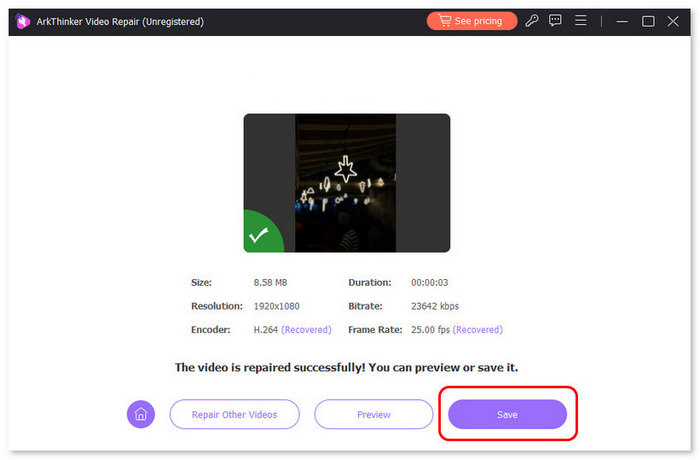
Το ArkThinker μπορεί να επιδιορθώσει οποιοδήποτε αρχείο βίντεο, συμπεριλαμβανομένων εκείνων των κατεστραμμένων ή κατεστραμμένων βίντεο YouTube που έχουν ληφθεί. Επιπλέον, οι χρήστες δεν χρειάζεται να ανησυχούν για τη διεπαφή του, καθώς είναι εύκολο στην πλοήγηση.
Μέρος 4. Συχνές ερωτήσεις σχετικά με το σφάλμα διακομιστή YouTube 400
Θα διορθώσει η επανεγκατάσταση της εφαρμογής YouTube το σφάλμα διακομιστή YouTube 400;
Σε ορισμένες περιπτώσεις, ναι. Η επανεγκατάσταση διαγράφει όλα τα κατεστραμμένα δεδομένα της εφαρμογής και διασφαλίζει ότι χρησιμοποιείτε την πιο πρόσφατη έκδοση, κάτι που ενδέχεται να επιλύσει το σφάλμα 400 του διακομιστή YouTube.
Είναι το σφάλμα διακομιστή YouTube 400 το ίδιο με το σφάλμα αναπαραγωγής;
Όχι ακριβώς. Ενώ και τα δύο εμποδίζουν την αναπαραγωγή βίντεο, το σφάλμα διακομιστή YouTube 400 υποδεικνύει συγκεκριμένα ένα πρόβλημα με εσφαλμένο αίτημα μεταξύ του προγράμματος περιήγησης ή της εφαρμογής σας και του διακομιστή.
Είναι το σφάλμα διακομιστή YouTube 400 μόνιμο;
Όχι. Συνήθως είναι προσωρινό Σφάλμα αναπαραγωγής YouTube Αυτό μπορεί να διορθωθεί με απλές μεθόδους, όπως η επανεκκίνηση της συσκευής σας, η εκκαθάριση της προσωρινής μνήμης του προγράμματος περιήγησης ή απλώς ο έλεγχος της σύνδεσής σας στο διαδίκτυο. Ωστόσο, εάν το πρόβλημα έγκειται στο βίντεο YouTube που έχετε κατεβάσει, τότε μπορεί να διορθωθεί μόνο με τη βοήθεια ενός εργαλείου επιδιόρθωσης βίντεο, όπως το ArkThinke Video Repair.
συμπέρασμα
Δεν υπάρχει λόγος να απογοητευτείς ξανά εξαιτίας του Σφάλμα διακομιστή YouTube 400Οι μέθοδοι που παρουσιάζονται σε αυτό το άρθρο σίγουρα μπορούν να σας βοηθήσουν με αυτό το πρόβλημα. Επιπλέον, μην χάσετε την ευκαιρία να εκμεταλλευτείτε την εκμάθηση χρήσης ενός εργαλείου επιδιόρθωσης βίντεο για να διορθώσετε τυχόν κατεστραμμένα βίντεο που έχετε κατεβάσει από το YouTube.
Τι γνώμη έχετε για αυτό το post; Κάντε κλικ για να βαθμολογήσετε αυτήν την ανάρτηση.
Εξοχος
Εκτίμηση: 4.9 / 5 (με βάση 527 ψήφοι)


